Google Ads - Hoe activeer ik het Google Click ID (GCLID) in de Leadinfo Leadbot?
Hiermee blijft Leadinfo het Google Click ID tot 90 dagen na het bezoek op de website onthouden! Wanneer de website bezoeker naar een andere pagina gaat of binnen 90 dagen weer terugkomt op de website en een aanvraag doet zal het Google Click ID worden meegestuurd. Zo kan je de conversies nóg beter doormeten!
Benieuwd wat je met een Google Click ID (GCLID) kan?
Volg de onderstaande stappen om de Google Click ID (GCLID) te activeren in Leadinfo:
1. Login bij je Leadinfo account en ga naar de gewenste 'Leadbot'.
2. Druk op de knop met het formulier waarin je de GCLID wilt verwerken. In ons voorbeeld nemen we een offerte formulier vanuit de Leadbot Premium.

3. Klik op het 'Veld toevoegen' in het offerte formulier.

4. Kies het veld 'Verborgen'.

5. Vul de volgende gegevens in bij het verborgen veld:Bij Label - Google Click ID of GCLID
Bij Waarde - [F_PAR_gclid]
Druk op 'Opslaan'.
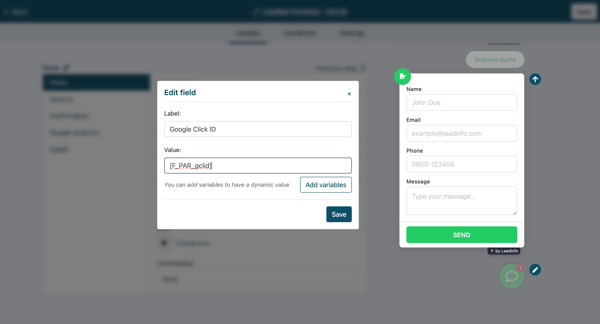
7. Klik bovenin op 'Wijzig volgorde' en zet het veld op een gewenste positie op het formulier. Druk hierna op 'Opslaan'.

De GCLID wordt meegestuurd 🎉
Vanaf nu zal de GCLID worden meegestuurd met de Leadinfo Lead die je binnenkrijgt via de mail. Daarnaast kan je het ook meesturen naar andere programma's via de 'Zapier integratie'.
Ook wanneer de website bezoeker naar een andere pagina gaat of binnen 90 dagen weer terugkomt op de website en een aanvraag doet zal deze Google Click ID worden meegestuurd. Zo kan je de conversies goed doormeten!
.png?width=600&height=375&name=Leadbot%20-%20GCLID%20Leadbot%20Premium%20-%20stap%206%20(1).png)
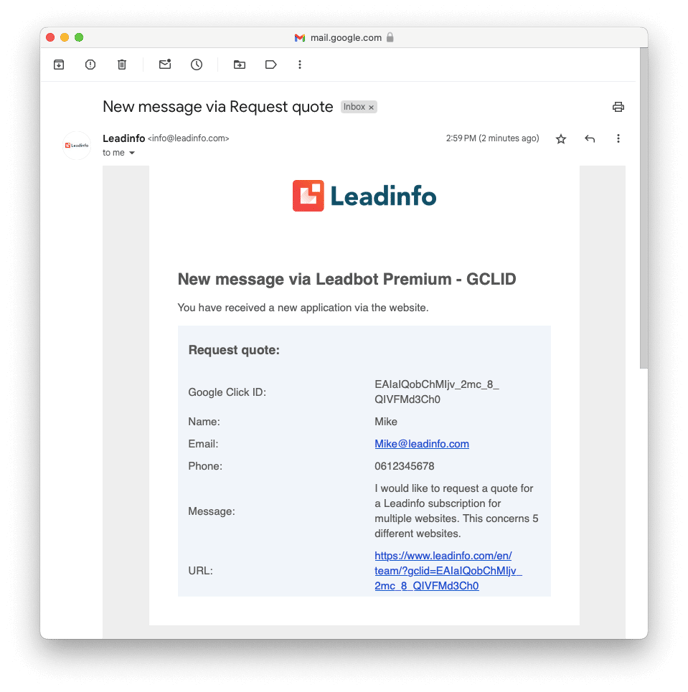
Wanneer je onze Zapier integratie gebruikt en koppelt met bijvoorbeeld Google Sheets dan zal de Google Click ID worden meegestuurd naar de sheet. Op deze manier kan je de leads met de Google Click ID doorsturen naar een gewenst systeem en de conversies met deze GLCID bijhouden.
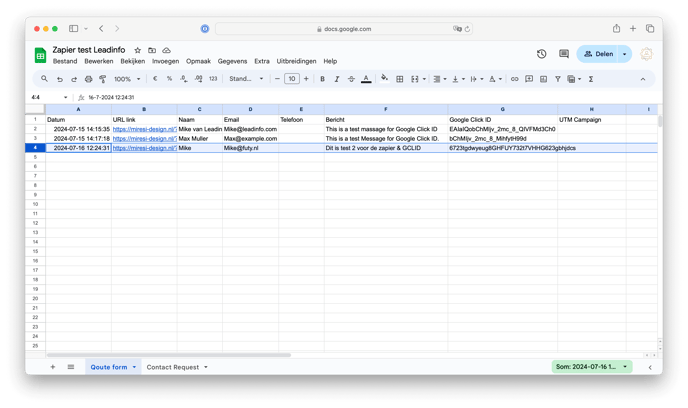
👉 Usecase Zapier integratie: Leadbot koppelen met Google Sheets